想要更美观的wps文档怎么调字间距?这是许多人在使用wps时经常遇到的问题。调整字间距可以让文档看起来更加整洁、美观,提升阅读体验。在wps中,调整字间距的方法非常简单,只需要几个步骤就可以完成。本文将详细介绍如何在wps文档中调整字间距,让你的文档看起来更加专业和美观。让我们一起来看看吧!
首先我们打开一个空白的WPS文档。
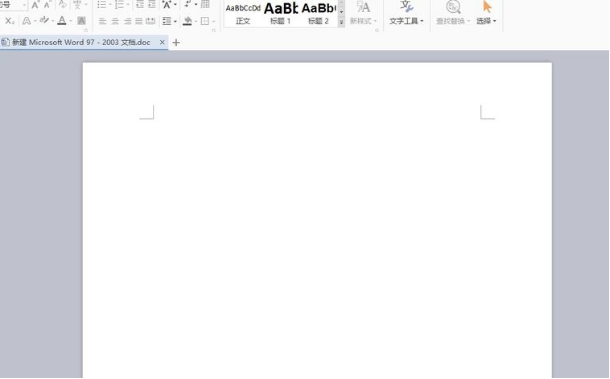
然后如下图所示,输入一行字。
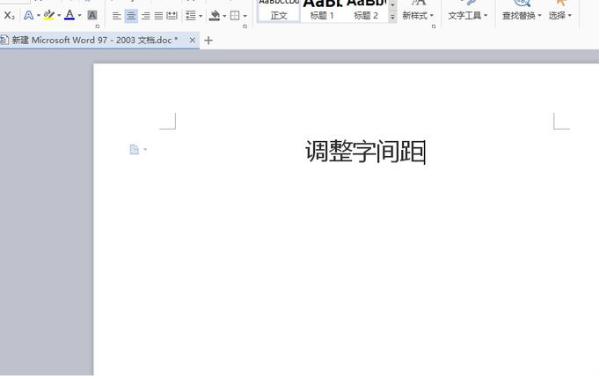
选中我们输入的这行字。(特别提醒必须要选中文本进行操作,要不然程序就不知道该对哪些进行调整)

点击鼠标右键,选中“字体”。也可以使用快捷键ctrl+D的命令,大家觉得哪种方便就用哪种。
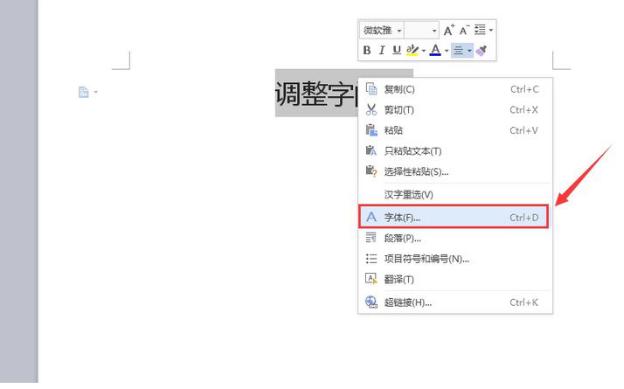
之后会弹出字体的对话框。
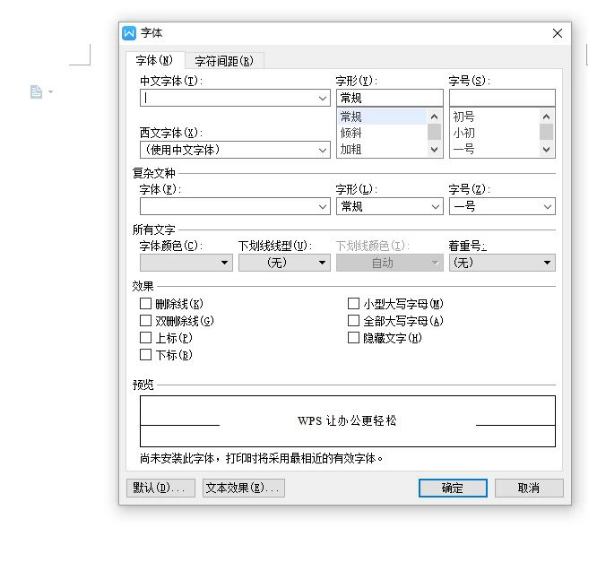
选择进入左上角的“字符间距”界面。
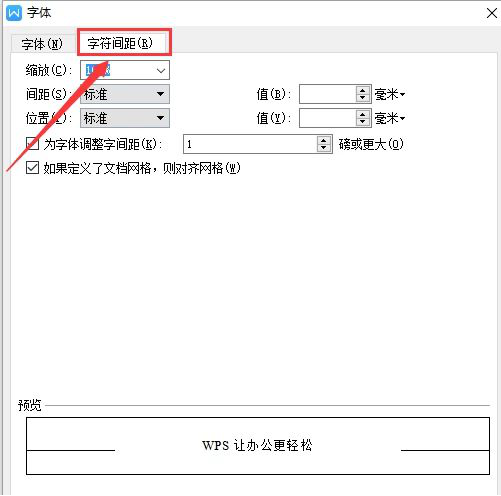
如下图所示,我们设置好间距和值,之后点击确定。注意单位,字间距也不要设置的过于大,这样同样会影响排版的美观。
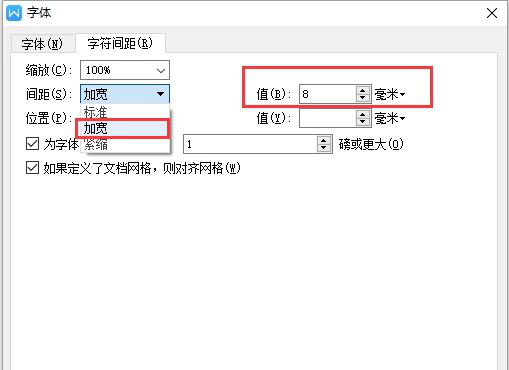
字符间距就设置完成了。是不是很简单呢?
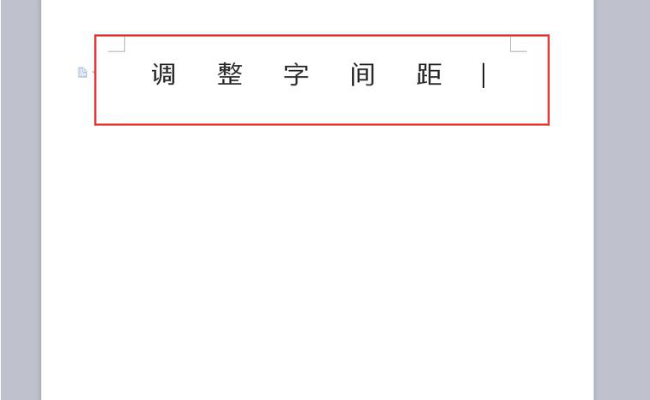
以上就是想要更美观的WPS文档怎么调字间距的详细内容,更多请关注php中文网其它相关文章!

全网最新最细最实用WPS零基础入门到精通全套教程!带你真正掌握WPS办公! 内含Excel基础操作、函数设计、数据透视表等

Copyright 2014-2025 https://www.php.cn/ All Rights Reserved | php.cn | 湘ICP备2023035733号